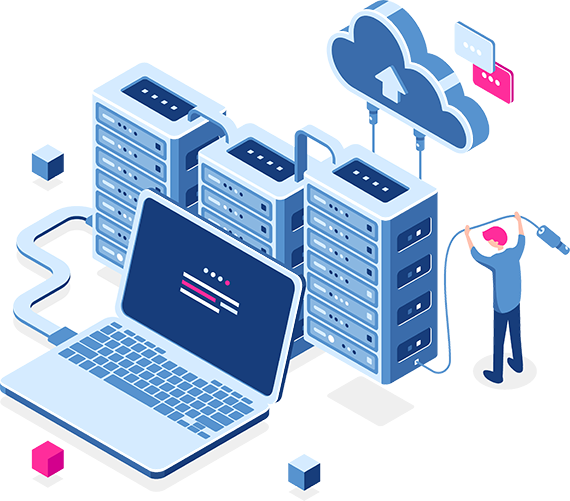Alle Produkte auf unserer Website können über unseren Zahlungsdienst bezahlt werden. Als Zahlungsmethoden stehen Visa, MasterCard, American Express, Stripe, russische Karten, SBP, USDT, Bitcoin, Litecoin, Ethereum, TRON, Dash, Perfect Money, Alipay und andere Zahlungsarten zur Verfügung. Um unsere Proxies zu kaufen, gehen Sie in den Bereich „PROXIES“, „LÄNDER“ oder „PREISE“. Wählen Sie das gewünschte Proxy-Paket aus und klicken Sie auf „KAUFEN“. Anschließend werden Sie automatisch zu unserem 24/7 verfügbaren Online-Shop weitergeleitet. Sie müssen ein Konto registrieren, um Zugang zum Online-Shop zu erhalten, und dieses mit einer vorhandenen E-Mail-Adresse bestätigen.
In den ersten 24 Stunden nach der Aktivierung Ihres Kontos in unserem Service können Sie eine Rückerstattung beantragen, falls unsere Proxies Ihre Erwartungen nicht erfüllen. Für eine Rückerstattung wenden Sie sich bitte an den technischen Support.
Sie können unsere Proxies kostenlos für 60 Minuten testen. Der Test umfasst 73 IP-Adressen mit dem Tarif „Gemischte Länder“. Gehen Sie dazu auf die Seite Kostenlose Testversion und folgen Sie den Anweisungen, um Ihren kostenlosen Proxy-Test zu erhalten.
Proxies werden automatisch unmittelbar nach Zahlungseingang ausgegeben. Falls kein Zugriff innerhalb von 10 Minuten erfolgt, wenden Sie sich bitte an den Support.
Nein, Proxy-Server sind nur nach Ländern verteilt. Eine Auswahl einer bestimmten Stadt ist nicht möglich.
Beim Kauf gibt es keine geografischen Einschränkungen. Wir bedienen Kunden aus über 50 Ländern, und verschiedene Zahlungsmöglichkeiten ermöglichen Ihnen eine bequeme Option. Der technische Support steht nur auf Russisch und Englisch zur Verfügung.
Das hängt von der Mietdauer ab. Unsere Proxies bleiben während des gesamten Bezahlzeitraums aktiv. Wenn die Mietdauer 30 Tage beträgt, funktionieren die Proxies 30 Tage lang ohne Austausch. Bei einer Mietdauer von 365 Tagen funktionieren sie entsprechend 365 Tage lang.
Die Kanäle auf unseren Servern haben Geschwindigkeiten von 100 Mb/s bis 1 Gb/s. Im Gegensatz zu einigen Diensten legen wir keine künstlichen Geschwindigkeitsbegrenzungen auf 10 Mb/s fest. Allerdings können wir eine Mindestgeschwindigkeit von 100 Mb/s nicht garantieren, da diese von verschiedenen Faktoren abhängt.
Wir bieten ehrliche, 100% unbegrenzten Zugang. Sobald eine bestimmte Schwelle erreicht wird, begrenzen wir die Geschwindigkeit der Proxies nicht.
Um die Funktionalität unserer Proxy-Server zu überprüfen, müssen Sie das Proxy-Paket an die IP-Adresse Ihres Geräts binden, auf dem der Test durchgeführt wird. Geben Sie die erhaltene IP-Adresse und Portnummer (es wird empfohlen, Port 8080 zu verwenden) in den Browsereinstellungen ein. Besuchen Sie die Seite Ihre IP-Adresse. Wenn sich Ihre IP-Adresse ändert, bedeutet dies, dass die Proxy-Server funktionieren. Aufgrund der Bindung an eine spezifische IP-Adresse ist es nicht möglich, die Proxies über externe Dienste oder Programme zu prüfen.
Um Benutzername und Passwort für die Proxy-Authentifizierung zu erhalten, gehen Sie in den Abschnitt „Produkte/Dienste“ und wählen Sie den gewünschten Dienst aus. Suchen Sie dann das Feld „IP-Bindung“ – dort finden Sie den Benutzernamen und das Passwort für den Zugriff auf die Proxy-Liste.
Sie können die Proxy-Liste im TXT- und CSV-Format herunterladen. Dazu wählen Sie in Ihrem persönlichen Konto das gewünschte Format aus, und der Download der Liste beginnt automatisch.
Alle unsere Proxies sind vollständig anonym, und die IP-Adressen sind maskiert. Es könnte sein, dass Ihre Software oder Ihr Checker fehlerhaft ist und Ihre echte IP-Adresse anzeigt.
Ja, Sie können die Liste der IP-Adressen einmal alle 8 Tage neu generieren und neue Adressen erhalten. Diese Aktion ist nicht verpflichtend, aber auf Wunsch verfügbar. Es lässt sich schwer sagen, wie hoch der Prozentsatz neuer IPs ist, da der Vorgang vollautomatisch abläuft.
Datacenter Proxies sind IP-Adressen, die in Rechenzentren gehostet werden, d.h., diese IP-Adressen haben keine anderen realen Nutzer, die das Internet von zu Hause aus nutzen. Solche IP-Adressen sind für die meisten Aufgaben geeignet. Sie sind kostengünstig, sehr stabil und haben unbegrenzten Traffic. Allerdings empfehlen wir, sie nicht für Aufgaben einzusetzen, bei denen Ihre Identität einer detaillierten Prüfung unterzogen wird (z.B. Anti-Fraud). Zu diesen Aufgaben gehören die Registrierung auf Buchmacherseiten, Bankwebsites und Zahlungssystemen sowie der Erhalt von Bargeldboni in verschiedenen Systemen. In allen anderen Fällen sind Datacenter Proxies hinsichtlich Preis-Leistungsverhältnis ideal.
Die Liste der Aufgaben, die unsere Kunden lösen, ist groß, und wir können nicht überall testen. Dennoch funktionieren unsere Proxies für die meisten Standardaufgaben hervorragend. Wir richten uns primär an Profis, die umfangreiche Datenerfassung benötigen. Zusätzlich bieten wir individuelle Proxies (Rechner rechts), die als Alternative zu VPN-Diensten dienen können. Sie helfen Ihnen dabei, Torrent-Ressourcen zu nutzen, gesperrte Websites freizuschalten oder Streams Ihrer Lieblings-Cams wieder aufzunehmen. In jedem Fall können Sie immer eine Testversion der Proxies anfordern oder innerhalb von 24 Stunden nach Zahlung den Betrag zurückerstattet bekommen, wenn der Service Ihre Erwartungen nicht erfüllt.
All unsere Proxies funktionieren mit der obligatorischen Bindung an Ihre IP-Adresse, was Ihnen deutliche Vorteile bietet. Die IP-Bindung erlaubt Ihnen einen uneingeschränkten Traffic und hohe Geschwindigkeit auf jedem Proxy. Sie können sie vollständig nutzen, ohne sich um Begrenzungen sorgen zu müssen. Die IP-Bindung garantiert maximale Sicherheit, da nur Sie Ihre Proxies nutzen können. Um die Bindung einzurichten, ermitteln Sie Ihre echte IP unter Ihre IP-Adresse, indem Sie das VPN deaktivieren. Notieren Sie die erhaltene IP und geben Sie diese in Ihrem persönlichen Konto auf der Seite des aktiven Dienstes in das Feld für die IP-Adresse ein. Klicken Sie auf die Schaltfläche „Setzen“ und warten Sie 5–10 Minuten, bis die Änderungen wirksam werden. Danach sind die Proxies einsatzbereit.
Ihre Proxy-Liste funktioniert nur mit der gebundenen IP-Adresse im Client-Panel. Da sich die IP-Adresse des Proxy-Checkers von Ihrer unterscheidet, sind diese Proxies für ihn nicht verfügbar.
Ja, wenn Ihr Provider verschiedene IP-Adressen innerhalb desselben Subnetzes vergibt, können Sie bequem die Authentifizierung mit Benutzernamen und Passwort nutzen (da 99,9 % der Provider innerhalb desselben Subnetzes arbeiten). In diesem Fall erfolgt die Bindung innerhalb der /21-Subnetzmaske der gebundenen IP-Adresse in Ihrem persönlichen Konto. Der IP-Adressbereich wird automatisch berechnet. Sie können diesen Bereich mithilfe eines CIDR-Rechners berechnen, z.B. mit diesem Dienst. Angenommen, Ihre IP-Adresse lautet 85.249.0.0 und Sie fügen /21 hinzu, geben Sie 85.249.0.0/21 ein und erhalten einen Funktionsbereich von IP-Adressen von 85.249.0.0 bis 85.249.7.255. Wenn sich Ihre IP-Adresse in dieser Subnetzadresse ändert, funktionieren die Proxy-Server weiterhin mit Authentifizierung via Benutzername und Passwort, und Sie müssen die IP-Adresse im Client-Panel nicht jedes Mal ändern.
Alle unsere Proxy-Listen werden zusammen mit dem Port importiert. Sie können sie im TXT- und CSV-Format aus Ihrem persönlichen Konto herunterladen. Wenn Sie Proxies ohne Ports haben, können Sie diese selbst angeben:
1. - Für HTTP(s)-Protokolle verwenden Sie Port 8085.
2. - Für Socks(4,5)-Protokolle verwenden Sie Port 1085.
Dies bedeutet, dass der IP-Adresskanal während des gesamten Zahlungszeitraums nur einem Nutzer zur Verfügung gestellt wird. Er wird mit niemandem sonst geteilt.
In solchen Bereichen sind effektive Betrugsschutzsysteme am Werk. Falls Sie keinerlei Erfahrung mit Datacenter Proxies auf Ihrer Quelle haben, bitten wir Sie, Ihre Zeit nicht unnötig zu verschwenden. Bedenken Sie, dass Datacenter Proxies für den Einsatz bei Diensten ungeeignet sind, bei denen jeder Nutzer einer gründlichen Analyse unterzogen wird.
1. Wir haben ausschließlich Elite-Datacenter Proxies, die in Rechenzentren gehostet werden. Beim Überprüfen einer IP-Adresse wird statt Ihrer echten IP-Adresse die Adresse des Rechenzentrums angezeigt. Es handelt sich hierbei nicht um Wohn- oder Mobilproxies.
2. Was Paketangebote betrifft – wir haben gemeinsame Proxies, die gleichzeitig von 3–5 Personen genutzt werden können. IP-Listen werden automatisch aus unserem Pool generiert, sobald eine neue Bestellung eingegangen ist, sodass unterschiedliche Nutzer unterschiedliche IP-Sets erhalten. Selbst wenn zwei Nutzer mit derselben Quelle in derselben Region arbeiten, erhalten sie unterschiedliche IP-Adressen in den Servicepaketen, sodass sie keine doppelte Last mit derselben IP auf derselben Website erzeugen.
3. Indem Sie einen Proxy zu einem deutlich geringeren Preis als den meisten Konkurrenten erhalten, bekommen Sie ein qualitativ hochwertiges Produkt, das praktisch nicht von einer individuellen IP zu unterscheiden ist, die zehnmal so viel kosten kann.
4. Beim Kauf mehrerer großer Proxy-Pakete derselben Region kann es vorkommen, dass identische IP-Adressen in verschiedenen Paketen erscheinen. Dies liegt an den Lastverteilungsfunktionen – weniger beanspruchte IPs werden zuerst vergeben. Wir tun unser Bestes, um solche Situationen zu vermeiden, aber falls Probleme mit Duplikaten auftreten, wenden Sie sich bitte an den Support für Beratung.
Es ist nicht möglich, die Proxies manuell zu ändern. Die Proxy-Liste wird zufällig aus über 300 Class C Subnetzen generiert, um maximale Vielfalt innerhalb eines Pakets zu gewährleisten.
NEIN. Die Liste der Adressen wird zufällig aus verfügbaren Optionen generiert. Dadurch erhalten Sie die maximale Vielfalt.
1. - Bevor Sie mit der Überprüfung beginnen, stellen Sie sicher, dass die Proxy-Liste an Ihre IP-Adresse gebunden ist. Ihre primäre IP-Adresse hat sich möglicherweise geändert, und die Liste muss an die neue Adresse gebunden werden. Falls Sie einen Proxy-Checker verwenden, um die Funktionalität zu testen, mag dieser nicht anzeigen, ob die Proxies funktionieren, da sie an eine spezifische IP-Adresse gebunden sind (Ihre) und für den Checker nicht verfügbar sind.
2. - Falls die Bindung korrekt ist, überprüfen Sie die Proxies in Ihrem Browser auf dem Gerät, mit dem der Dienst verbunden ist.
3. - Öffnen Sie die Browsereinstellungen und geben Sie die IP-Adresse aus Ihrem Proxy-Paket und den Port ein (es wird empfohlen, Port 8080 zu verwenden).
4. - Gehen Sie auf die Website whoer.net. Wenn sich die IP-Adresse geändert hat, bedeutet dies, dass die Proxies funktionieren.
5. - Falls das Problem weiterhin besteht, liegt es möglicherweise an der Software, die Sie mit unseren Proxies verwenden. In diesem Fall wenden Sie sich an den technischen Support und beschreiben Sie Ihr Problem detailliert.
NEIN. Dies ist Ihre 100% Garantie, dass dieses Proxy-Paket ausschließlich von Ihnen genutzt wird. Damit wird maximale Anonymität und Geschwindigkeit erreicht. Falls Sie Proxies auf mehreren Geräten gleichzeitig nutzen möchten, können Sie ein großes Paket in kleinere aufteilen und diese an die entsprechenden IP-Adressen Ihrer Geräte binden.
Die Bindung an eine IP-Adresse ist eine obligatorische Voraussetzung für die Nutzung unserer Proxy-Server. Falls Sie eine dynamische IP haben, funktionieren Proxies mit Authentifizierung über Benutzernamen/Passwort innerhalb des /21-Maskottchens. Weitere Details finden Sie in der vorherigen Antwort – Können Proxies mit dynamischen (wechselnden) IP-Adressen verwendet werden? Falls Sie planen, ein großes Paket auf verschiedenen Servern zu nutzen, empfehlen wir, den aktuellen Dienst zu stornieren und zwei kleinere Pakete zu kaufen, wobei jeder Dienst an die IP-Adresse des entsprechenden Servers gebunden wird.
Der Proxy-Service – ProxyElite.biz ist seit 2012 auf dem Markt für Server-Proxies und hoch anonyme Proxies tätig. In dieser Zeit haben wir es geschafft, einer der Marktführer mit einer gut entwickelten Netzwerkinfrastruktur zu werden, eigene IP-Adressen und autonome Systeme zu erwerben und eine flexible Preispolitik für unsere Stammkunden zu entwickeln.
Wir bieten Rabatte für Großkunden an; schreiben Sie bitte an den technischen Support. Sie können auch die Erneuerungsoption in Ihrem persönlichen Konto nutzen (der Erneuerungspreis kann niedriger sein als der Preis für einen neu gekauften Artikel). Warnung! Falls Ihr Proxy-Paket nicht mehr aktiv ist (nicht funktioniert), können Sie die Erneuerungsoption nicht nutzen. Sie müssen ein neues Proxy-Paket erwerben.
Um einen Proxyserver auf Windows Server einzurichten, folgen Sie diesen Schritten:
1. **Öffnen Sie die Netzwerkeinstellungen**: - Öffnen Sie das „Bedienfeld“. - Gehen Sie zu „Netzwerk und Internet“ > „Internetoptionen“ (oder „Netzwerkeinstellungen ändern“).
2. **Proxy konfigurieren**: - Klicken Sie auf den Tab „Verbindungen“ > klicken Sie auf „LAN-Einstellungen“. - Aktivieren Sie „Proxyserver für das LAN verwenden“. - Geben Sie die Adresse und den Port des Proxy-Servers ein. Falls Sie Ausnahmen haben, fügen Sie diese im Feld „Keinen Proxyserver für Adressen verwenden, die mit“ hinzu.
3. **Überprüfen und Speichern**: - Klicken Sie auf „OK“, um die Einstellungen zu speichern. - Starten Sie Ihren Browser oder andere Anwendungen neu, um die Änderungen anzuwenden.
4. **Zusätzlich**: - Falls Sie Active Directory verwenden, können Sie den Proxy über Gruppenrichtlinien konfigurieren.
Stellen Sie sicher, dass Sie über die korrekten Proxyserverinformationen verfügen und dass dieser in Ihrem Netzwerk nutzbar ist.
Um einen Proxy auf Windows 7 einzurichten, folgen Sie diesen Schritten:
1. **Öffnen Sie die Netzwerkeinstellungen**: - Klicken Sie auf die **Start**-Schaltfläche. - Wählen Sie **Systemsteuerung**. - Gehen Sie zu **Netzwerk und Internet**. - Klicken Sie auf **Netzwerk- und Freigabecenter**.
2. **Adaptereinstellungen ändern**: - Wählen Sie im linken Menü **Adaptereinstellungen ändern**.
3. **Verbindung konfigurieren**: - Klicken Sie mit der rechten Maustaste auf Ihre Internetverbindung (z. B. „Lokales Netzwerk“ oder „WLAN“) und wählen Sie **Eigenschaften**.
4. **Internetprotokoll konfigurieren**: - Wählen Sie aus der Liste **Internetprotokoll Version 4 (TCP/IPv4)** aus und klicken Sie auf **Eigenschaften**.
5. **Proxy einstellen**: - Klicken Sie auf **Erweitert**. - Gehen Sie zum Tab **Proxy**. - Aktivieren Sie „Proxyserver für lokale Verbindungen verwenden“. - Geben Sie die Adresse und den Port des Proxy-Servers ein.
6. **Änderungen speichern**: - Klicken Sie auf **OK**, um die Einstellungen zu speichern. - Schließen Sie alle geöffneten Fenster.
Ihr Proxyserver ist nun auf Windows 7 eingerichtet. Überprüfen Sie die Verbindung, um sicherzustellen, dass alles ordnungsgemäß funktioniert.
Um einen Proxyserver auf Windows 10 einzurichten, folgen Sie diesen Schritten:
1. **Öffnen Sie die Einstellungen**: - Klicken Sie `Start`, dann wählen Sie `Einstellungen` (Zahnradsymbol).
2. **Gehen Sie zu „Netzwerk & Internet“**: - Öffnen Sie das Fenster und wählen Sie `Netzwerk & Internet`.
3. **Wählen Sie Proxy**: - Wählen Sie im linken Menü `Proxy` aus.
4. **Proxy konfigurieren**: - Im Abschnitt `Automatische Proxykonfiguration` können Sie die Option `Skript verwenden`, falls Sie eine Skript-URL haben. - Im Abschnitt `Manuelle Proxykonfiguration` aktivieren Sie `Proxyserver verwenden`, und geben Sie anschließend die Adresse und den Port des Proxy-Servers ein.
5. **Speichern Sie die Einstellungen**: - Klicken Sie auf `Speichern`, falls eine Schaltfläche vorhanden ist, oder schließen Sie einfach die Einstellungen.
Nach dieser Einstellung wird Ihr Internetverkehr über den angegebenen Proxyserver geleitet.
Um einen Proxyserver auf Mac OS einzurichten, folgen Sie diesen Schritten:
1. **Öffnen Sie „Systemeinstellungen“**: - Klicken Sie auf das `Apple`-Symbol in der oberen linken Ecke des Bildschirms, danach wählen Sie `Systemeinstellungen` aus.
2. **Gehen Sie zu „Netzwerk“**: - Wählen Sie in den „Systemeinstellungen“ `Netzwerk` aus.
3. **Verbindung auswählen**: - Wählen Sie Ihre aktuelle Netzwerkverbindung (z. B. WLAN oder Ethernet) aus dem linken Menü aus.
4. **Proxy-Einstellungen**: - Klicken Sie auf den Button `Erweitert...` in der unteren rechten Ecke. - Gehen Sie zum Tab `Proxies`.
5. **Proxy einstellen**: - Aktivieren Sie das Kästchen neben dem Typ des Proxy-Servers, den Sie verwenden möchten (z. B. `HTTP`, `HTTPS` oder `SOCKS`). - Geben Sie die Adresse und den Port des Proxy-Servers ein.
6. **Änderungen speichern**: - Klicken Sie auf `OK`, danach auf `Anwenden`.
Ihr Internetverkehr wird jetzt über den angegebenen Proxyserver geleitet.
Um einen Proxyserver auf Android einzurichten, folgen Sie diesen Schritten:
1. **Öffnen Sie die Einstellungen**: - Gehen Sie zu `Einstellungen` auf Ihrem Gerät.
2. **Wählen Sie „Netzwerk & Internet“**: - Tippen Sie auf `Netzwerk & Internet`, danach wählen Sie `Wi-Fi` aus.
3. **Netzwerk auswählen**: - Suchen Sie Ihr Wi-Fi-Netzwerk, das Sie verwenden, halten Sie es gedrückt und wählen Sie `Netzwerk bearbeiten`.
4. **Erweiterte Optionen**: - Öffnen Sie das Fenster und aktivieren Sie die Option `Erweiterte Optionen anzeigen`.
5. **Proxy einstellen**: - Im Abschnitt `Proxy-Einstellungen` wählen Sie `Manuell`. - Geben Sie die Proxyserveradresse und den Port ein.
6. **Änderungen speichern**: - Tippen Sie auf `Speichern`.
Nach dieser Einstellung wird Ihr Internetverkehr über den angegebenen Proxyserver für das ausgewählte Wi-Fi-Netzwerk geleitet.
Um einen Proxy auf Linux einzurichten, folgen Sie diesen Schritten:
1. **Systemproxy einstellen**: - Öffnen Sie ein Terminal.
- Für eine temporäre Proxyeinstellung führen Sie die folgenden Befehle aus
(ersetzen Sie `http://proxy-server:port` durch Ihren Proxy):
bash
export http_proxy=http://proxy-server:port
export https_proxy=https://proxy-server:port
export ftp_proxy=ftp://proxy-server:port
- Um die Einstellungen permanent zu machen, fügen Sie diese Zeilen der Datei `~/.bashrc` oder `~/.bash_profile` hinzu.
2. **Proxy für APT einstellen (falls verwendet)**: - Erstellen oder bearbeiten Sie die Datei `/etc/apt/apt.conf` und fügen Sie die folgenden Zeilen hinzu:
Acquire::http::Proxy "http://proxy-server:port/";
Acquire::https::Proxy "http://proxy-server:port/";
3. **Proxy für Browser einstellen**: - In den meisten Browsern, wie Firefox oder Chrome, können Sie den Proxy über die Einstellungen einstellen.
4. **Verbindung prüfen**: - Stellen Sie sicher, dass die Einstellungen funktionieren, indem Sie z. B. eine Internetverbindung testen,
bash curl http://example.com
Vergewissern Sie sich, dass der Proxyserver verfügbar ist und die angegebenen Daten korrekt sind.
Um einen Proxy in Google Chrome einzurichten, folgen Sie diesen Schritten:
1. **Öffnen Sie die Einstellungen**: - Öffnen Sie Google Chrome. - Klicken Sie auf die drei Punkte in der oberen rechten Ecke. - Wählen Sie „Einstellungen“ aus.
2. **Gehen Sie zu System**: - Scrollen Sie nach unten und klicken Sie auf „Erweitert“. - Finden Sie den Abschnitt „System“.
3. **Proxy-Einstellungen**: - Klicken Sie auf „Öffnen Sie die Proxy-Einstellungen Ihres Computers“. - Dies öffnet das Proxy-Optionen-Menü je nach Ihrem Betriebssystem (Windows, Mac OS usw.).
4. **Proxy einstellen**: - Geben Sie die Adresse und den Port des Proxy-Servers ein, den Sie verwenden möchten. - Falls erforderlich, geben Sie Benutzernamen und Passwort für die Authentifizierung ein.
5. **Änderungen speichern**: - Speichern Sie die Änderungen und schließen Sie die Einstellungen.
Jetzt sollte der Proxyserver für Google Chrome eingerichtet sein. Stellen Sie sicher, dass die Verbindung funktioniert, indem Sie diese testen.
Um einen Proxy in Mozilla Firefox einzurichten, folgen Sie diesen Schritten:
1. **Öffnen Sie das Menü**: - Starten Sie Mozilla Firefox. - Klicken Sie auf drei horizontale Linien in der oberen rechten Ecke, um das Menü zu öffnen.
2. **Gehen Sie zu Einstellungen**: - Wählen Sie „Optionen“ aus.
3. **Gehen Sie zu Netzwerk**: - Scrollen Sie nach unten zum Abschnitt „Netzwerk“ und klicken Sie auf den Button „Einstellungen...“ (oder „Verbindung konfigurieren...“ im Abschnitt „Netzwerkeinstellungen“).
4. **Proxy einstellen**: - Wählen Sie „Proxyserver für das LAN verwenden“. - Geben Sie die Adresse und den Port des Proxy-Servers ein. - Falls erforderlich, aktivieren Sie „Diesen Proxyserver für alle Protokolle verwenden“ und geben Sie Benutzernamen und Passwort ein.
5. **Änderungen speichern**: - Klicken Sie auf „OK“, um die Änderungen zu speichern.
Jetzt ist der Proxyserver für die Nutzung in Mozilla Firefox eingerichtet. Überprüfen Sie die Verbindung, um sicherzustellen, dass alles ordnungsgemäß funktioniert.
Um einen Proxy in Opera einzurichten, folgen Sie diesen Schritten:
1. **Öffnen Sie die Einstellungen**: - Starten Sie Opera. - Klicken Sie auf das Menüsymbol in der oberen linken Ecke oder auf die drei horizontalen Linien in der oberen rechten Ecke. - Wählen Sie „Einstellungen“ aus.
2. **Gehen Sie zu erweiterten Einstellungen**: - Gehen Sie zum Abschnitt „Erweitert“ auf der linken Panelleiste.
3. **Systemeinstellungen**: - Scrollen Sie nach unten zum Abschnitt „System“. - Klicken Sie auf „Öffnen Sie die Proxy-Einstellungen Ihres Computers“ (dies öffnet die Systemeinstellungen, abhängig von Ihrem Betriebssystem).
4. **Proxy einstellen**: - Geben Sie die Adresse und den Port des Proxy-Servers ein. - Falls erforderlich, füllen Sie die Authentifizierungsdaten aus.
5. **Änderungen speichern**: - Speichern Sie die Änderungen und schließen Sie die Einstellungen.
Jetzt ist der Proxyserver für die Nutzung in Opera eingerichtet. Überprüfen Sie die Verbindung, um sicherzustellen, dass alles ordnungsgemäß funktioniert.
Um einen Proxy in Microsoft Edge einzurichten, folgen Sie diesen Schritten:
1. **Öffnen Sie die Einstellungen**: - Starten Sie Microsoft Edge. - Klicken Sie auf die drei Punkte in der oberen rechten Ecke, um das Menü zu öffnen. - Wählen Sie „Einstellungen“ aus.
2. **Gehen Sie zu System**: - Wählen Sie im linken Menü „System und Leistung“ aus. - Scrollen Sie nach unten zum Abschnitt „Proxy-Einstellungen öffnen“.
3. **Proxy einstellen**: - Dies öffnet die Proxy-Einstellungen Ihres Computers (Windows-Optionen). - Aktivieren Sie „Proxyserver verwenden“ und geben Sie die Adresse und den Port des Proxy-Servers ein. - Falls erforderlich, füllen Sie die Authentifizierungsdaten aus.
4. **Änderungen speichern**: - Schließen Sie die Einstellungen.
Jetzt ist der Proxyserver für die Nutzung in Microsoft Edge eingerichtet. Überprüfen Sie die Verbindung, um sicherzustellen, dass alles ordnungsgemäß funktioniert.
Um einen Proxy in Yandex Browser einzurichten, folgen Sie diesen Schritten:
1. **Öffnen Sie die Einstellungen**: - Starten Sie Yandex Browser. - Klicken Sie auf drei Balken in der oberen rechten Ecke, um das Menü zu öffnen. - Wählen Sie „Einstellungen“ aus.
2. **Erweiterte Einstellungen anzeigen**: - Scrollen Sie nach unten und klicken Sie auf „Erweiterte Einstellungen anzeigen“.
3. **Netzwerkeinstellungen**: - Finden Sie den Abschnitt „Netzwerk“. - Klicken Sie auf „Proxyserver ändern“, dadurch öffnet sich das Fenster „Interneteinstellungen“.
4. **Proxy einstellen**: - Gehen Sie zum Tab „Verbindungen“. - Klicken Sie auf „LAN-Einstellungen“. - Aktivieren Sie „Proxyserver für lokale Verbindungen verwenden“. - Geben Sie die Adresse und den Port des Proxy-Servers ein.
5. **Änderungen speichern**: - Klicken Sie auf „OK“, um die Einstellungen zu speichern. - Schließen Sie die Einstellungen.
Jetzt ist der Proxyserver für die Nutzung in Yandex Browser eingerichtet. Überprüfen Sie die Verbindung, um sicherzustellen, dass alles ordnungsgemäß funktioniert.
Um einen Proxy in Safari auf Mac OS einzurichten, folgen Sie diesen Schritten:
1. **Öffnen Sie Systemeinstellungen**: - Klicken Sie auf das **Apple**-Symbol in der oberen linken Ecke. - Wählen Sie **Systemeinstellungen** aus.
2. **Gehen Sie zu Netzwerk**: - Suchen und klicken Sie auf **Netzwerk**.
3. **Verbindung auswählen**: - Wählen Sie die aktuelle Verbindung (z. B. WLAN oder Ethernet) aus der Liste links aus. - Klicken Sie auf den Button **Erweitert**.
4. **Proxy einstellen**: - Gehen Sie zum Tab **Proxies**. - Aktivieren Sie das Kästchen für den Typ des Proxy-Servers, den Sie verwenden möchten (z. B. „HTTP“ oder „SOCKS“). - Geben Sie die Adresse und den Port des Proxy-Servers ein.
5. **Änderungen speichern**: - Klicken Sie auf **OK**, danach auf **Anwenden**.
Der Proxyserver ist jetzt für die Nutzung in Safari eingerichtet. Überprüfen Sie die Verbindung, um sicherzustellen, dass alles ordnungsgemäß funktioniert.
Um einen Proxy in Internet Explorer einzurichten, folgen Sie diesen Schritten:
1. **Öffnen Sie Internet Explorer**.
2. Klicken Sie auf die **„Einstellungen“**-Schaltfläche (Zahnradsymbol) in der oberen rechten Ecke.
3. Wählen Sie **„Internetoptionen“** aus.
4. Gehen Sie zum Tab **„Verbindungen“**.
5. Klicken Sie auf die Schaltfläche **„LAN-Einstellungen“**.
6. Aktivieren Sie **„Proxyserver für lokale Verbindungen verwenden“** (falls nötig).
7. Geben Sie die Adresse und den Port des Proxy-Servers in die entsprechenden Felder ein.
8. Klicken Sie auf **„OK“**, um die Einstellungen zu speichern.
9. Schließen Sie das Eigenschaftenfenster und starten Sie den Browser neu.
Sie können jetzt den konfigurierten Proxy nutzen.
USA, Ukraine, Türkei, China, Russland, Deutschland, Japan und weitere.
Proxies sind zu 100 % Elite und verbergen Ihre echte IP-Adresse vollständig.
Die Kosten unserer Dienste werden individuell für jeden Kunden berechnet.
Verwalten Sie IP-Proxies mit vielen Funktionen und neuen Tricks.
Generieren Sie Proxy-Listen, Export nach txt/csv/json {ip}:{port}, etc.
Wir tauschen Standorte beim geringsten Verdacht auf Serverausfall aus.